
자동차 운행함에 있어서 스마트폰 미러링은 아주 중요한 역할을 하고 있다. 스마트폰 운영체제 중 안드로이드 운영체제를 지닌 스마트폰으로 차량 디스플레이에 미러링 하는 방법을 알아보자.
현재 안드로이드 사용자에게 미러링할 수 있는 소프트웨어로 안드로이드 오토를 제공하고 있다. 차량 디스플레이에 스마트폰을 미러링 하는 것은 내비게이션뿐만 아니라 음악, 뉴스 여러 가지 부분에서 차량 운행에 쾌적함을 주는 역할을 수행한다.
차량 디스플레이에 미러링하기 위한 준비물이나 기초 설정 방법에 대해 알아보자.
카플레이, 디스플레이 미러링을 위한 준비가 필요하다.

가장 기본적으로 자동차 실내에 순정 네비게이션이 탑재가 되어있야 한다. 국산 차량 기준으로 현대, 기아차에 옵션으로 탑재가 되는 내비게이션이어야 한다. 물론 타사 국산 브랜드도 마찬가지다. 최초 차량 출고 시 내비게이션 옵션을 추가하지 않고 사설에서 내비게이션 설치를 맡기는 경우가 있는데, 이 경우에도 사업소에 협의하여 안드로이드 오토를 지원하는 디스플레이로 설치해주면 된다.
다음으로는 스마트폰이다. 요즘 같은 시대에는 어린 아이들도 스마트폰을 지니고 다니는 시대가 되었다. 여기서 중요한 것은 안드로이드 오토 앱 설치 전에 google 관련 앱을 최신 상태로 유지해 주어야 한다.

미러링을 하는 이유로 차량 순정 내비게이션을 이용하지 않고 스마트폰에 설치된 네비게이션을 사용하려는 것이므로 네비게이션 설치가 필요하다. 안드로이드 오토의 경우 안타깝게도 티맵 지원을 하지 않는다. 그렇기 때문에 카카오 네비를 설치하여 주면 된다.
최초 카카 카오 네비 설치 시 초기 화면에 나오는 권한 설정을 전부 동의로 하여 나중에 번거롭지 않도록 하자.

다음은 안드로이드 오토라는 앱을 스마트폰에 다운로드해주면 된다. 다른 앱 설치할 때와 동일하게 Play Store에서 안드로이드 오토를 서칭 하여 내려 받으면 된다.

안드로이드 오토는 휴대폰 케이블 성능을 많이 중요 시 한다. 그렇기 때문에 스마트폰에 맞는 핀의 케이블을 서칭하여 구비하면 되는데, 중요한 것은 내구성과 데이터 전송 속도가 빠른 버전으로 구비하길 권한다.
추가로 안드로이드 오토 관련 케이블에 관한 내용과 케이블 관련 오류에 관한 글도 작성해 놓았다.
안드로이드 오토 끊김 케이블 교체로 해결하자
IT 기술 발달로 자동차 디스플레이로 스마트폰 미러링이 가능하게 되었다. 미러링에 사용되는 앱은 안드로이드 오토(Android auto), 애플 카플레이(Apple carplay)가 있다. 애플 카플레이의 경우 아이폰
jkmagazine.tistory.com
차량과 직접 안드로이드 오토를 설정해보자.
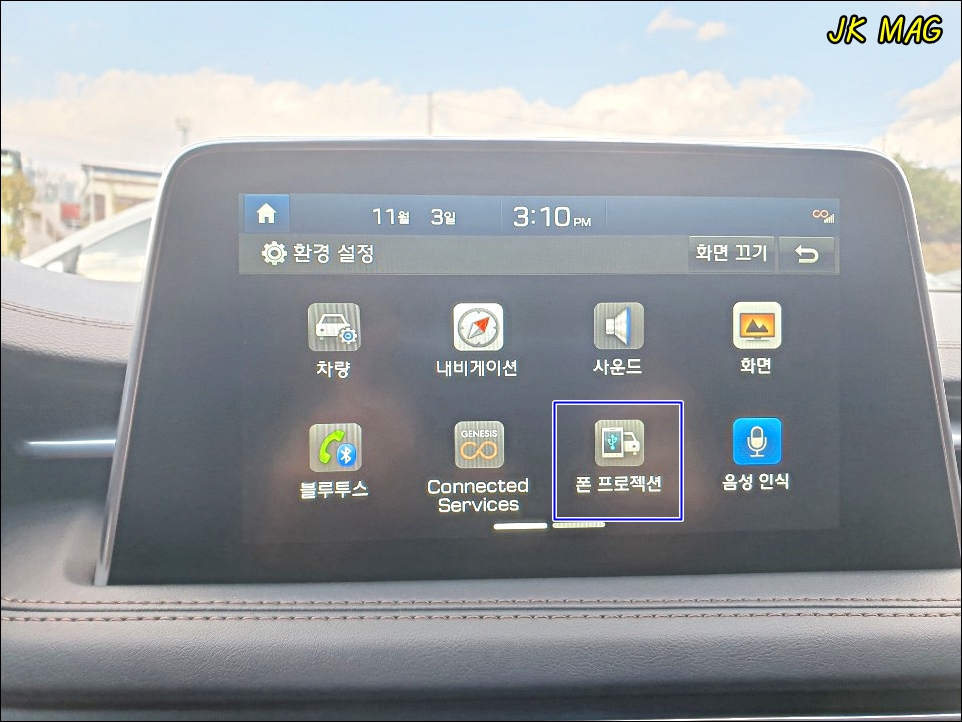
안드로이드 오토 설정을 위해 스마트폰과 케이블을 가지고 차량에 탑승하자. 모든 설정은 자동차 기어 파킹에서 시작한다. 차량 순정 디스플레이에 환경설정이 있다. 환경설정으로 진입하게 되면 폰 프로젝션이라는 아이콘이 자리하고 있다.
안드로이드 오토(Android Auto), MirrorLink, Apple CarPlay 총 3가지의 폰 프로젝션 탭이 존재한다. 우리는 안드로이드 사용자 이므로 안드로이드 오토 탭을 봐주면 된다.
참고 사항으로 안드로이드 오토 앱이 최신 버전이고 정상적으로 동작하는지 확인하고, 안드로이드 오토를 사용하려면 스마트폰에서 안드로이드 오토 서비스 이용 동의를 모드 수락해야 한다.
차량 미러링 준비 과정에서 케이블 준비와 더불어 안드로이드 오토 설치를 진행하였기 때문에 차량 디스플레이에 안드로이드 오토 활성화 란에 터치를 해 준다.
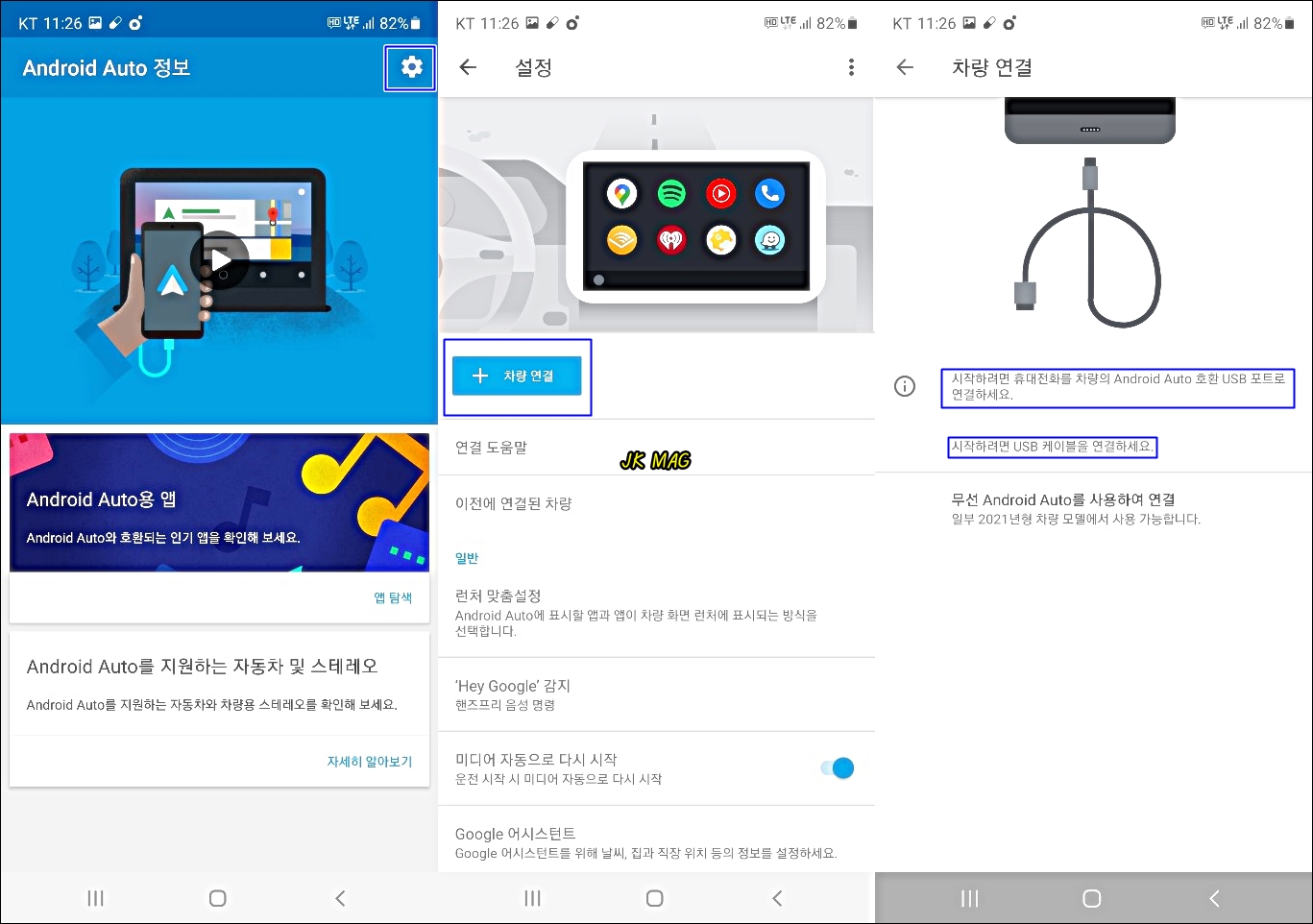
다음으로 넘어가서 스마트폰에 안드로이드 오토 앱을 실행할 차례다. 앱을 실행하게 되면 초기 화면은 위 사진과 같다.
이전에 나오는 권한에 대한 것은 모두 동의로 처리해 주면 된다. 순서로 사진 상에 파란색 테두리로 표시를 해두었다. 우측 상단의 설정으로 진입한다.
진입하게 되면 일반 설정과 더불어 차량 연결이라는 버튼을 볼 수 있다. 버튼을 누르게 되면 다음과 같은 메시지가 함께 한다. 시작하려면 휴대전화를 차량의 Android Auto 호환 USB 포트로 연결하세요.라고 말이다.

준비된 케이블을 차량 센터패시아 쪽에 마련되어 있는 디스플레이 USB 포트에 스마트폰과 함께 결속해주면 된다. 차량 블루투스와 함께 하므로 케이블의 길이는 너무 길지 않고 적당한 것이 좋지만 개인적으로 짧은 케이블 길이를 권한다.
안드로이드 오토를 사용해보자.

미러링이 성공적으로 끝나면 위 사진과 같은 초기 화면을 볼 수 있다. 우리가 주로 쓰게 될 앱은 카카오 내비, 음악 앱, 전화, 종료 정도가 있다. 화면에서 표시된 종료 아이콘은 터치 시 기존의 디스플레이 환경으로 돌아갈 수 있도록 해준다.
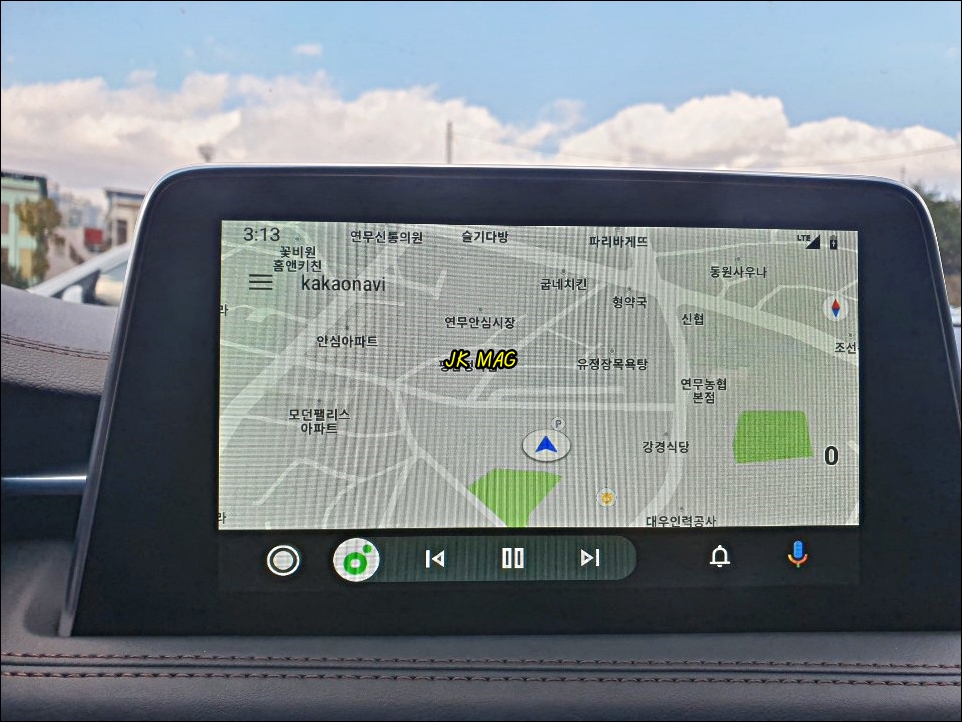
미러링을 하는 가장 궁극적인 목표는 내비게이션에 있다. 안드로이드 오토에서 지원하는 카카오 내비의 안전운전행 화면이다. 순정 내비와 확실한 차이를 보여준다. 주변 건물, 도로 등 시각적으로 안정감을 준다.
추가로 디스플레이 하단에 사용 중인 음악 앱을 볼 수 있고, 우측 하단에 마이크 모양을 터치하게 되면 음성인식으로 내비게이션 안내를 도모할 수 있다.
기타 뉴스, 날씨 같은 기능도 원활히 잘 작동이 되므로 손에 익숙해지면 사용하는 것도 좋다.
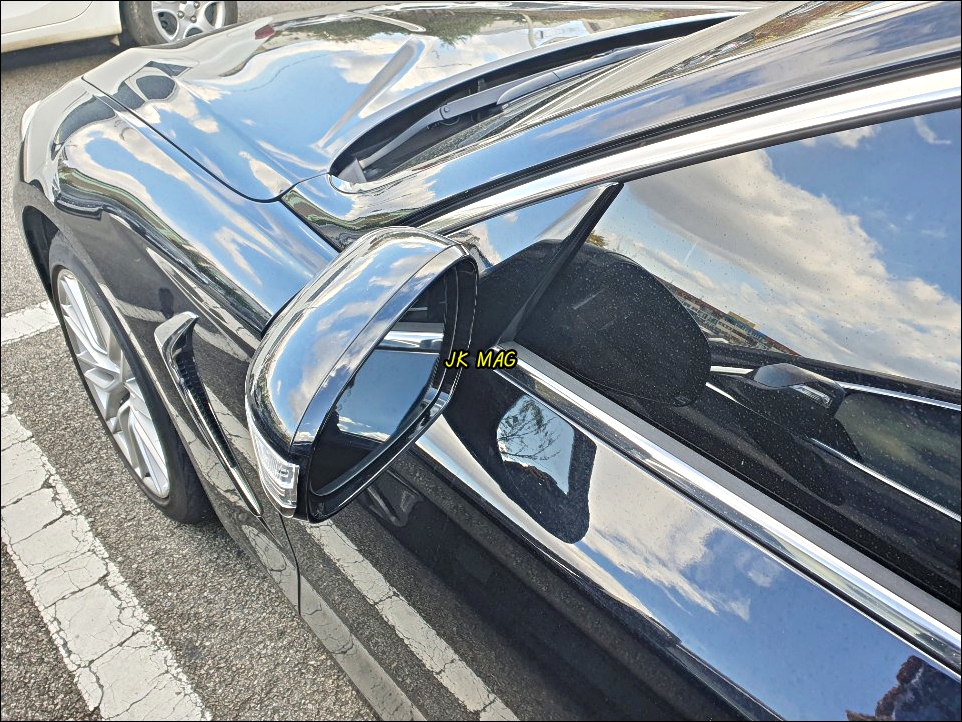
자동차 미러링은 우리에게 기능적으로 많은 편안함을 제공한다. 스마트폰에서만 컨트롤 가능하던 음악앱을 차량 디스플레이로, 주기적으로 업데이트를 해야 하는 순정 내비와 달리 최신 길과 카메라 정보 등을 알려주는 내비게이션, 심플하고 예쁜 인터페이스를 가지고 있어 실내 드레스업 효과도 누릴 수 있다.
단점은 케이블을 결속하여 사용해야 하므로 다소 걸리적거릴 수 있으나, 이만한 기능을 제공하므로 감수하여 차량 운행이 더 윤택해질 수 있다. 차량에서 10분 안으로 안드로이드 오토 최초 설정할 수 있으니 아직 하지 않고 있다면 설정하는 것을 권한다.
'IT' 카테고리의 다른 글
| 알아두면 좋은 엑셀 기초 블록 잡기 (0) | 2020.11.12 |
|---|---|
| 던파 런처 초보를 위한 결투장 가이드 (입문편) (0) | 2020.11.09 |
| 안드로이드 오토 끊김 케이블 교체로 해결하자 (0) | 2020.11.04 |
| 휴대폰 사진 편집기 뷰티플러스로 사진 성형, 보정 해보자 (0) | 2020.11.03 |
| 휴대폰 컬러링 변경하는 방법 마이KT앱 으로 링튜유 변경해보자 (0) | 2020.07.23 |




댓글